В этом разделе, на примере работы с таблицами Google, показано как выводить более одного элемента массива. Это может быть полезно, когда необходимо показать пользователям несколько товаров или несколько новостей.
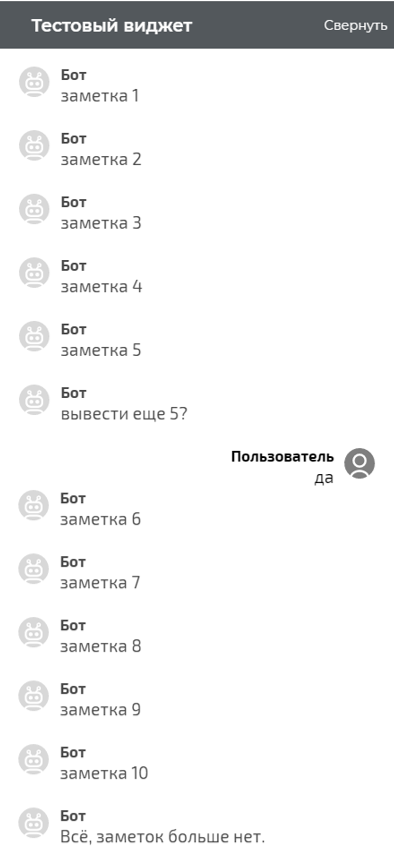
Подготовка таблицы Google
Создайте таблицу и назовите столбец с заметками note.
Добавление блока HTTP-запрос
Создайте в сценарии блок HTTP-запрос:
- В поле URL укажите адрес сервиса конвертации с заданной таблицей.
- Используйте метод
GET. - На вкладке
RESPONSEсоздайте переменнуюitemsсо значением$httpResponse.
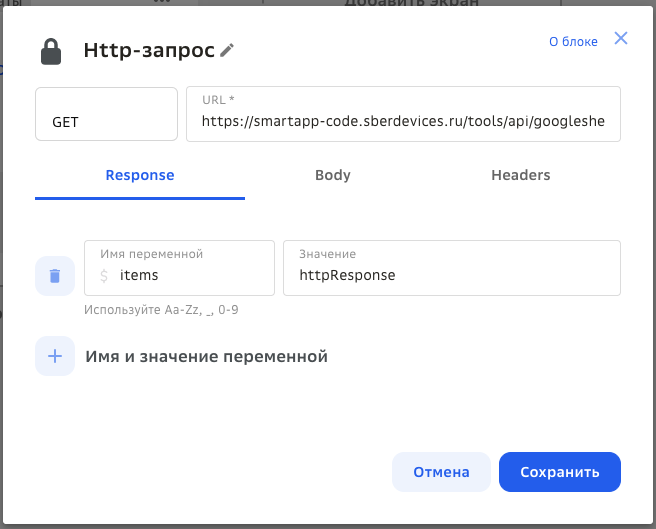
Завершение сценария
Для обработки неудавшихся запросов, привяжите вариант Завершен с ошибкой к блоку Текст со значением Ошибка $httpStatus.
Для вывода пер�вого элемента массива воспользуйтесь встроенной функцией .first() заданной в виде значения $items.first() блока Условия на экране Первый элемент:
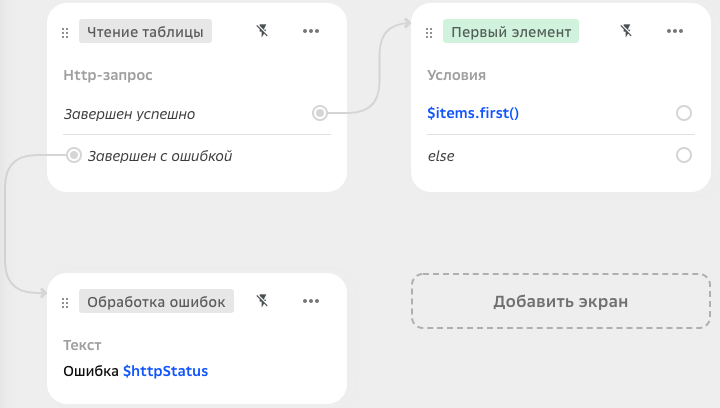
Создание логики
-
Добавьте новый экран Начинаем с нуля с условием
$index = 0. -
Свяжите условие
$items.first()с новым экраном Начинаем с нуля. На экране создайте условие$index = 0. -
Свяжите оба варианта (
trueиelse) со следующим экраном Вывод одной заметки. Это необходимо потому что на этом экране присваивается ноль. -
На экране Вывод одной заметки задайте блок Текст со значением
$items.current().note. -
Добавьте на экран Вывод одной заметки блок Переход.
-
Свяжите блок Переход с новым экраном Есть след. элемент.
-
На экран Есть след. элемент добавьте блок условия со значением
$items.next(), которая будет проверять наличие оставшихся элементов массива. -
Свяжите
elseэкрана Есть след. элемент с новым экраном Больше нет, на котором добавьте блок Текст со значениемЗаметок больше нет. -
Свяжите
$items.next()экрана Есть след. элемент с экраном Вывод следующей, на который добавьте блок Условия со значением$index = $index + 1. -
Свяжите
$index = $index + 1с новым экраном Остаток от деления, на который добавьте блок Условия со значением$index % 5 == 0.Это условие позволяет выводить заметки, пока остаток от деления
$indexна 5 не равен нулю. -
Свяжите условие
$index % 5 == 0с новым экраном Вывести еще 5 заметок, а условиеelseс экраном Вывод одной заметки. -
На экран Вывести еще 5 заметок добавьте блок Текст со значением
Вывести еще 5 заметок?и готовый интент Согласие. -
Свяжите интент Согласие с экраном Вывод одной заметки.
Готовый сценарий
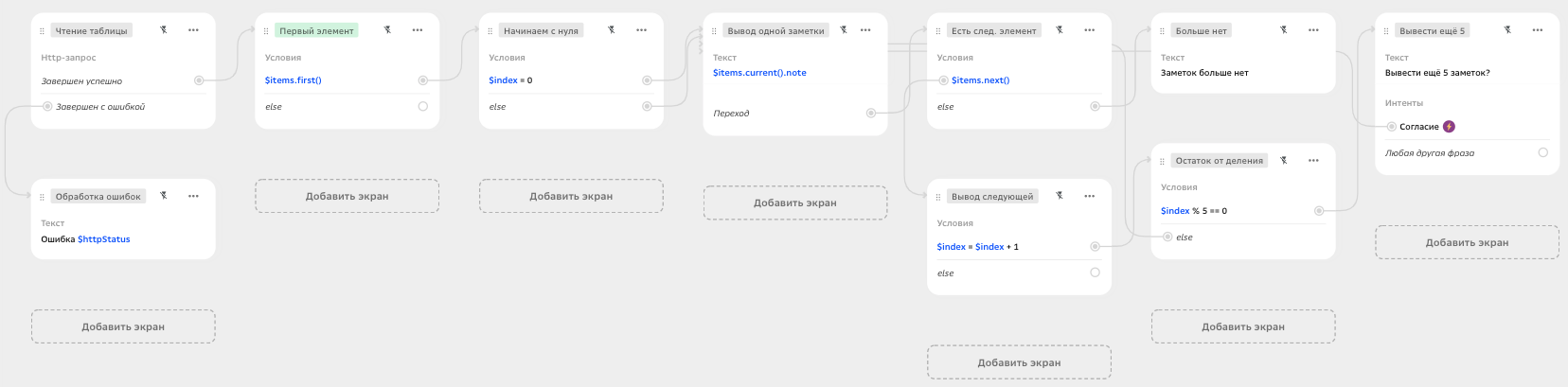
Сценарий выводит 5 элементов массива. После чего убеждается в наличии еще 5 элементов и спрашивает о необходимости их отображения. В случае положительного ответа сценарий продолжает выводить записи, пока не закончатся элементы массива.